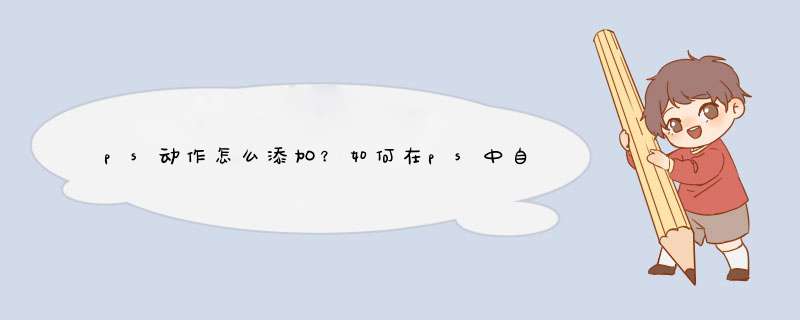
1、首先打开PS,然后按下Ctrl+O打开图片。
2、再按快捷键Alt+F9调出“动作窗口”。
3、然后在“动作窗口”的最下面一组图标中点击创建新组
4、再点击创建新组旁边的图标:创建新动作
5、点击录制进入录制状态
6、然后我们就可以对图片进行处理了,其处理过程都会记录在“动作”里面,处理完之后可以先保存处理好的图片。
7、再点击“动作窗口”中最下面一排第一个图标按钮:停止播放/录制,这样就可以停止录制动作。
8、接着再按下Ctrl+O打开新的图片
9、然后点击“动作窗口”最下面一排的播放图标按钮,开始播放刚才录制好的动作。
Photoshop动作指的是PS对图片 *** 作的所有过程,使用方法如下:
1.ps动作是很常用的自动化功能,下面教大家如何使用,首先打开图片。
2.点击窗口,把动作面板显示打开。
3.点击面板选项--新建组。
4.在组1点击面板选项--新建动作。
5.之后可以命名动作名称,以及快捷键。
6.接下来的 *** 作就会保存为动作步骤了,比如现在使用滤镜。
7.使用好滤镜之后,点击动作面板下的终止按钮,即可停止记录动作。
8.再点击面板的播放按钮,即可重复动作。
在PS动作里面添加atn格式的动作的方法:
1.打开ps,选择【窗口】-【动作】。这时会出现动作面板的窗口。
2.点击红框内的倒三角形,选择载入动作。
3.选择电脑中的动作
4.这时添加成功,在动作面板中就可以看到这个动作组。
5.动作组里面包含了多个动作,点开其中的一个动作,就可以看到动作的具体步骤。这时就可以使用这个动作了。
欢迎分享,转载请注明来源:内存溢出

 微信扫一扫
微信扫一扫
 支付宝扫一扫
支付宝扫一扫
评论列表(0条)